Как подсчитать уникальные значения с учетом и без учета пустых ячеек в столбце Excel?
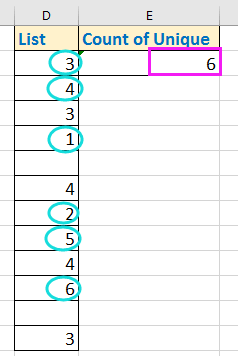
Подсчет уникальных ячеек (исключая пустые) с помощью формулы
Подсчет уникальных ячеек (включая пустые) с помощью Kutools для Excel
 Подсчет уникальных ячеек (исключая пустые) с помощью формулы
Подсчет уникальных ячеек (исключая пустые) с помощью формулы
Чтобы подсчитать уникальные числовые значения, игнорируя пустые ячейки, вы можете использовать формулу, которая вычисляет различные числа в вашем диапазоне.
Выберите ячейку, куда будет помещен результат подсчета, введите эту формулу: =СУММПРОИЗВ((D2:D13<>"")/СЧЁТЕСЛИ(D2:D13;D2:D13&"")), и удерживайте клавишу Shift и нажмите Ctrl + Enter, чтобы выполнить подсчет. См. скриншот: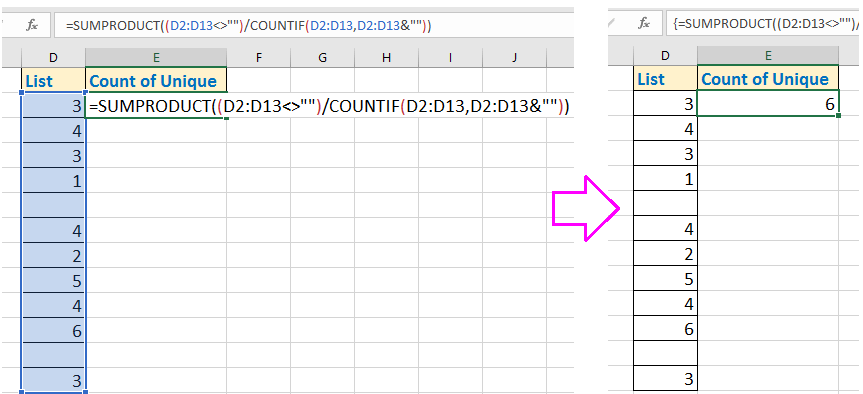
Совет: В формуле D2:D13 — это диапазон списка, из которого вы хотите подсчитать уникальные значения.
 Подсчет уникальных ячеек (включая пустые) с помощью Kutools для Excel
Подсчет уникальных ячеек (включая пустые) с помощью Kutools для Excel
Если вам нужно подсчитать уникальные значения, включая пустые ячейки, в большом наборе данных, Kutools для Excel предлагает быстрое и простое решение. Этот метод позволяет выбирать и подсчитывать уникальные значения без необходимости вводить сложные формулы вручную.
1. Выберите диапазон списка, который вы хотите подсчитать, нажмите Kutools > Выбрать > Выбрать дубликаты и уникальные ячейки. См. скриншот: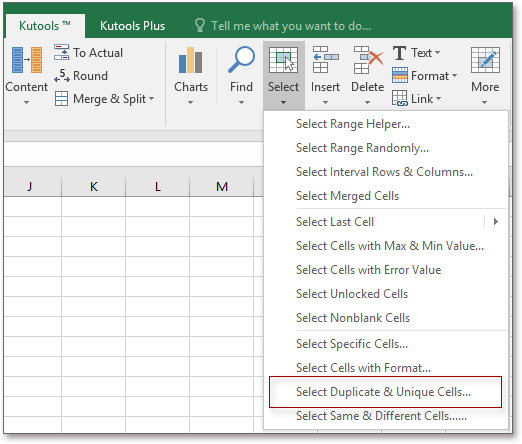
2. В окне Выбрать дубликаты и уникальные ячейки диалога отметьте Все уникальные (включая первые дубликаты) или Только уникальные значения опцию по вашему выбору. Вы также можете отметить Цвет фона заливки или Цвет шрифта заливки опции по вашему желанию. См. скриншот: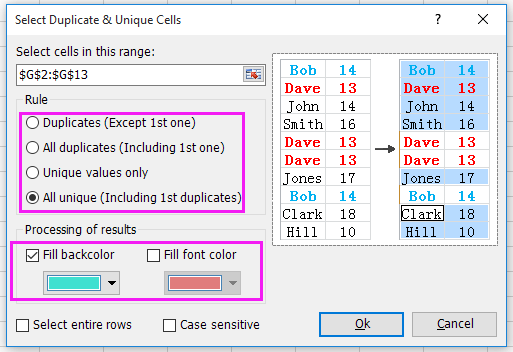
3. Нажмите Ok, и появится диалоговое окно, которое сообщит вам количество уникальных значений. См. скриншот: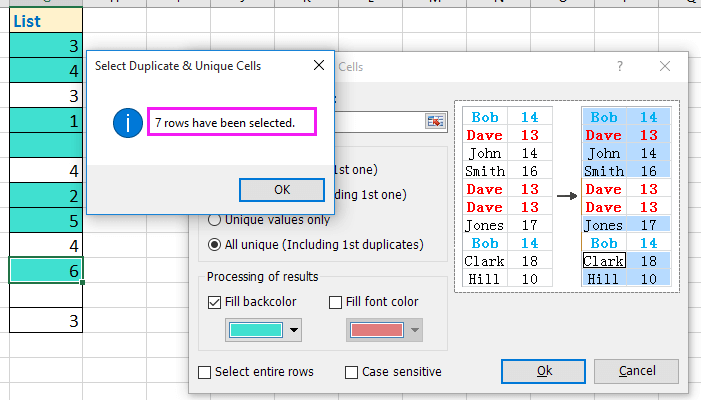
4. Нажмите OK , чтобы закрыть диалоговые окна, и теперь все уникальные значения, включая пустую ячейку, будут выбраны и выделены. См. скриншот: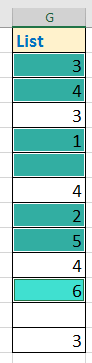
Kutools для Excel - Усильте Excel более чем 300 необходимыми инструментами. Наслаждайтесь постоянно бесплатными функциями ИИ! Получите прямо сейчас
Лучшие инструменты для повышения продуктивности в Office
Повысьте свои навыки работы в Excel с помощью Kutools для Excel и ощутите эффективность на новом уровне. Kutools для Excel предлагает более300 расширенных функций для повышения производительности и экономии времени. Нажмите здесь, чтобы выбрать функцию, которая вам нужнее всего...
Office Tab добавляет вкладки в Office и делает вашу работу намного проще
- Включите режим вкладок для редактирования и чтения в Word, Excel, PowerPoint, Publisher, Access, Visio и Project.
- Открывайте и создавайте несколько документов во вкладках одного окна вместо новых отдельных окон.
- Увеличьте свою продуктивность на50% и уменьшите количество щелчков мышью на сотни ежедневно!
Все надстройки Kutools. Один установщик
Пакет Kutools for Office включает надстройки для Excel, Word, Outlook и PowerPoint, а также Office Tab Pro — идеально для команд, работающих в разных приложениях Office.
- Комплексный набор — надстройки для Excel, Word, Outlook и PowerPoint плюс Office Tab Pro
- Один установщик, одна лицензия — настройка занимает считанные минуты (MSI-совместимо)
- Совместная работа — максимальная эффективность между приложениями Office
- 30-дневная полнофункциональная пробная версия — без регистрации и кредитной карты
- Лучшее соотношение цены и качества — экономия по сравнению с покупкой отдельных надстроек